MATERIAL 
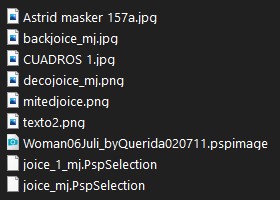
Tubes personagem - Querida e CibiBijoux, agradeço
Misted - pessoal
Mask - Astrid, agradeço
*** Textura CUADROS 1, copiar/colar dentro da pasta Texture do PSP
*** Seleções, copiar/colar dentro da pasta Selections do PSP
PLUGINS
Photo Tools
Neology
Carolaine and Sensibility
Toadies
Flaming Pear
UnPlugged Tools
MuRa's Seamless
___________________________________________________________________________________________
Cores deste tutorial - Foreground - #b6b2a4 - Background - #4c4433
1.- Abrir o Gráfico - backjoice_mj - Edit/Copy
2.- Layers - New Raster Layer - 1000x700px - Transparente - Selections - Select All
3.- Colar dentro da seleção o gráfico copiado
SELECT NONE - Colorir a seu gosto
* No modelo usamos o plugin Photo Tools - Gradient Sky - Compliment
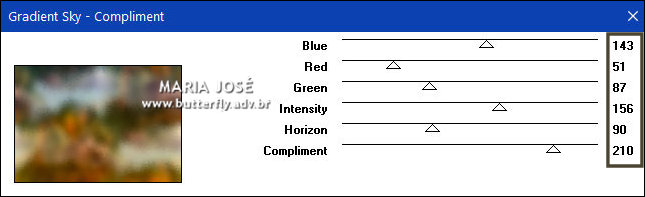
___________________________________________________________________________________________
4.- Effects - Image Effects - Seamless Tiling - DEFAULT - Transition 100
* Layers - Duplicate
5.- Plugin - Neology - Vasarely Mosaics (255)
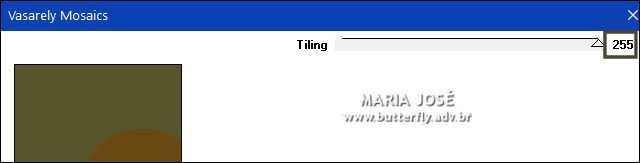
6.- Selections - Load Selection From Disk - joice_mj
7.- Adjust - Blur - Gaussian Blur - Radius 25,00
8.- Effects - Texture Effects - Texture - CUADROS 1
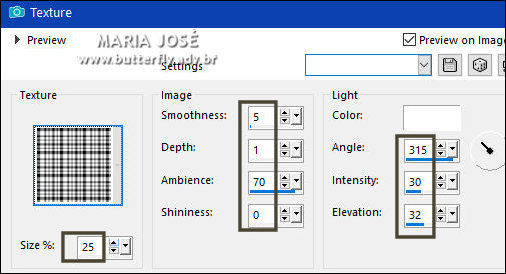
SELECT NONE
* Blend Mode - Overlay - Opacidade 85%
* Layers - Merge Down
9.- Effects - Image Effects - Seamless Tiling - Corner Vertical - Transition 100
___________________________________________________________________________________________
10.- Selections - Load Selection From Disk - joice_1_mj
* Promote Selection to Layer
11.- Adjust - Blur - Gaussian Blur - Radius 25,00
12.- Plugin - Carolaine and Sensibility - CS-BRectangles
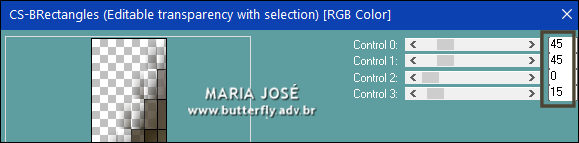
SELECT NONE
13.- Plugin - Toadies - Weaver - DEFAULT
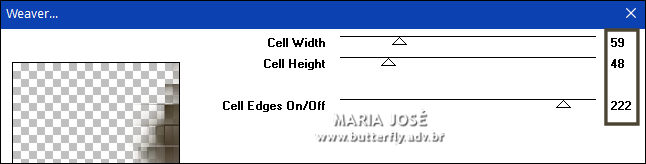
14.- Plugin - Carolaine and Sensibility - CS-LDots

15.- Layers - Duplicate - Image Mirror Horizontal - Image Flip Vertical
* Layers - Merge Down
16.- Plugin - Flaming Pear - Sphere Warp B
17.- Adjust - Sharpness - Sharpen More
18.- Plugin - UnPlugged Tools - Renaissance
* Blend Mode Screen
___________________________________________________________________________________________
19.- Edit - Copiar/Colar como nova layer - decojoice_mj
* Blend Mode Luminance (L) ou a seu gosto - Opacidade 66%
* Layers - Move Down
___________________________________________________________________________________________
ATIVAR A RASTER 1
20.- Plugin - Flaming Pear - Sphere Warp A
21.- Adjust - Sharpness - Sharpen More
22.- Edit - Copiar/Colar como nova layer o misted
* Ferramenta Pick- - tecle K para ativar a ferramenta
- tecle K para ativar a ferramenta
-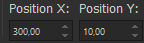 - Position X 300,00 - Position Y 10,00
- Position X 300,00 - Position Y 10,00
* Tecle M para desativar a ferramenta
(configuração para o misted usado neste tutorial)
* Baixar a Opacidade para +/- 81%
___________________________________________________________________________________________
23.- Layers - Add New Layer - Arrange - Bring to Top - preencher com a cor (#b6b2a40)
24.- Layers - New Mask Layer - From Image - Astrid masker 157a
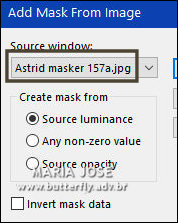
* Layers - Merge - Merge Group
25.- Plugin - MuRa's Seamless - Emboss at Alpha - DEFAULT
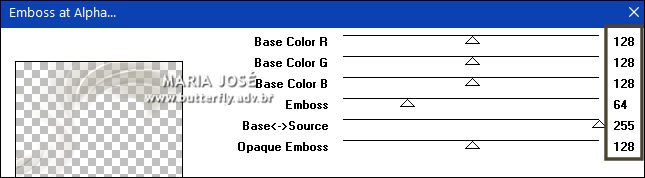
* Blend Mode Screen (se necessário baixar a opacidade +/-75% ou a seu gosto)
___________________________________________________________________________________________
26.- Edit - Copiar/Colar como nova layer o texto1 - posicionar como gostar
* Blend Mode - Soft Light ou a seu gosto
TAG LAYERS - ORGANIZAR - Blend Mode e Opacidade de acordo com suas cores
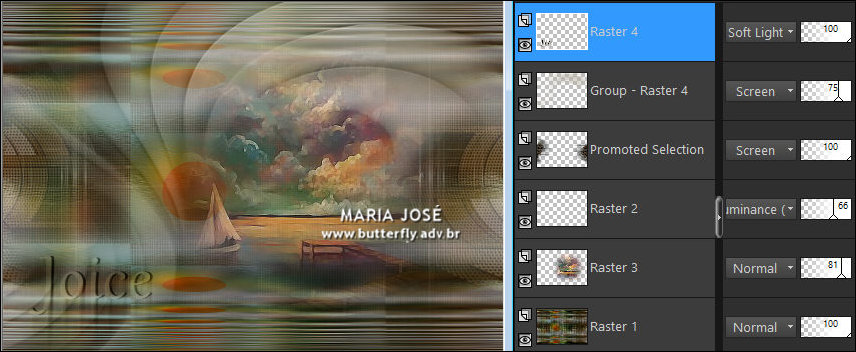
___________________________________________________________________________________________
BORDERS
27.- Image - Add Borders - 1px - preto
* Image - Add Borders - 10px - cor clara (#b6b2a4)
* Image - Add Borders - 1px - preto
* Image - Add Borders - 15px - cor escura (#4c4433)
* Image - Add Borders - 1px - preto
* Image - Add Borders - 20px - cor clara (#b6b2a4)
28.- Ferramente - Magic Wand - tolerância e feather 0 - selecionar as 3 bordas
29.- Effects - 3D Effects - Drop Shadow 0, 0, 80, 40, preto
* Selections - Invert - Repetir o Drop Shadow
SELECT NONE
___________________________________________________________________________________________
30.- Edit - Copiar/Colar o tube personagem (resize 88%)
* Posicionar como no modelo - Drop Shadow critério pessoal
31.- Assinar o trabalho - Image Add Borders - 1px preto
32.- As Layers estão mergidas - Image - Resize - Width 1000px - Salvar em .jpg
Espero que apreciem, obrigada.
___________________________________________________________________________________________
Outro Modelo



Este tutorial foi criado em 01 de julho de 2022 por Maria José Prado. É protegido por lei de Copyright e não poderá ser copiado, retirado de seu lugar, traduzido ou utilizado em listas de discussão sem o consentimento prévio e escrito de sua autora acima declinada.
VARIANTES
